- Avaa Apple ID
- Ohita iCloud-aktivointilukko
- Doulci iCloud -lukitustyökalu
- Factory Unlock iPhone
- Ohita iPhone-pääsykoodi
- Nollaa iPhone-salasana
- Avaa Apple ID
- Avaa iPhone 8 / 8Plus
- iCloud-lukituksen poisto
- iCloud Unlock Deluxe
- iPhone Lukitse näyttö
- Avaa iPad
- Avaa iPhone SE
- Avaa Tmobile iPhone
- Poista Apple ID -salasana
Apple Face ID ei toimi: 6 tehokasta ratkaisua [2023]
 Päivitetty Lisa Ou / 18. toukokuuta 2022 16
Päivitetty Lisa Ou / 18. toukokuuta 2022 16Face ID -ominaisuus on tullut tunnetuksi ja yleisesti käytetyksi iPhone X -sarjan julkaisun jälkeen. Kuten nimestä voi päätellä, se käyttää kasvojentunnistusta Apple-laitteidesi asioiden todentamiseen. Tai toisin sanoen, se on toinen tapa avata lukitus, kirjautua sisään, maksaa ja paljon muuta. Silti tulee aina tapauksia, joissa tämä ominaisuus saattaa lakata toimimasta oikein tai tapahtuu virhe "Face ID ei toimi". Mutta sinun ei tarvitse olla huolissaan tai turhautunut, koska olet tullut oikeaan viestiin lukeaksesi. Täällä olemme tarjonneet 6 erinomaista ratkaisua Face ID:n korjaamiseen, joka ei toimi iPhonessa.
![Apple Face ID ei toimi: 6 tehokasta ratkaisua [2023]](https://www.fonelab.com/images/ios-unlocker/face-id-not-working.jpg)

Opasluettelo
Osa 1. Miksi Face ID ei toimi?
Lakkautuiko Face ID -ominaisuus yhtäkkiä toimimasta tai ei toiminut iPhone-laitteellasi? No, älä hikoile sitä. On useita mahdollisia syitä, miksi tällainen ongelma ilmenee, kuten:
- Jokin peittää kasvosi tai laitteesi kameran, joten se ei tunnista kasvojasi.
- Apple-laitteen iOS on ehkä päivitettävä.
- iPhone ei tue Face ID:tä. (Huomaa, että tämä ominaisuus on otettu käyttöön vain iPhone X:ssä ja uudemmissa iPhone-malleissa.)
- iPhonen lukituksen avaaminen viidellä peräkkäisellä epäonnistuneella yrityksellä tunnistaa kasvosi.
- IPhone-laitteen lukitusta ei ole avattu yli 2 päivään tai 48 tuntiin.
- IPhonen salasanaa ei ole käytetty laitteesi lukituksen avaamiseen viimeisen kuuden ja puolen päivän aikana.
- Face ID:tä ei ole käytetty iPhonen lukituksen avaamiseen viimeisen neljän tunnin aikana.
- iPhone vastaanotti etälukituskomennon.
- Power Off- tai Emergency SOS -näyttö on tuotu pitämällä joko äänenvoimakkuuspainiketta tai virtapainiketta painettuna samanaikaisesti 2 sekunnin ajan.
Nämä ovat joitakin syitä, miksi Face ID ei toimi tai lakkaa toimimasta. Kuitenkin, jos on ongelma, on ratkaisuja ja vastauksia. Siirry seuraavaan osaan saadaksesi tietää, kuinka voit korjata tämäntyyppisen virheen iPhonessasi.
Osa 2. 6 parasta ratkaisua Face ID:n korjaamiseen ei toimi iPhonessa
Jos etsit kattavaa opasta hyödyllisillä menetelmillä, olemme listanneet sinulle kuusi tekniikkaa ja korjausta.
Tapa 1. Käynnistä iPhone uudelleen
Kun sinulla on ongelma ja sinun on suoritettava vianetsintä, erityisesti kun laitteesi ei vastaa, se on käynnistettävä uudelleen. Jos olet huolissasi tiedoistasi, sinun ei tarvitse tehdä sitä, koska se ei aiheuta tietojen menetystä laitteellesi.
Vaiheet miten käynnistä iPhone uudelleen Korjaa Face ID, joka ei toimi:
Vaihe 1Paina ensin ja vapauta se välittömästi Volume Up painiketta iPhonellasi.
Vaihe 2Paina seuraavaksi ja vapauta se nopeasti Volume Down samoin.
Vaihe 3Paina sitten ja pidä painettuna teho or Puoli -painiketta ja odota, kunnes Apple-logo tulee näkyviin. Ja vapauta teho painiketta. Se siitä!
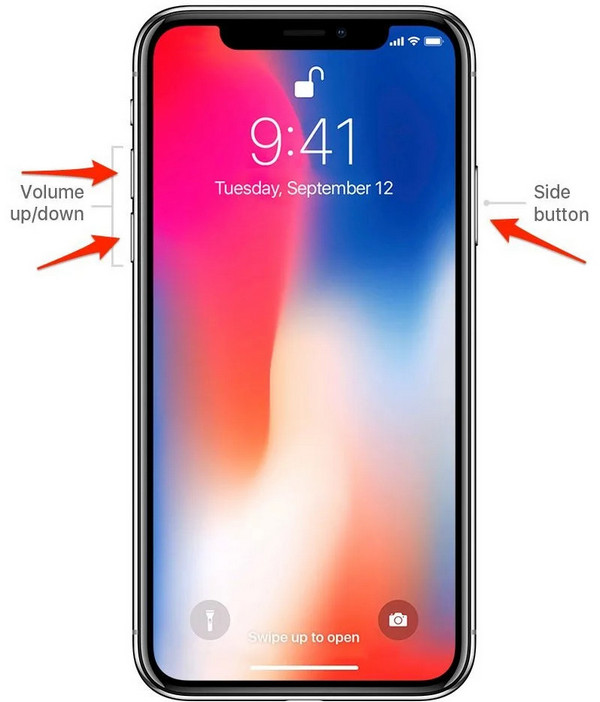
Voit kokeilla Face ID:tä, jos se toimii uudelleen. Jos ei, yritä nollata Face ID seuraavalla tavalla.
Tapa 2. Nollaa Face ID
Toinen tapa, jolla voit kokeilla, jos Face ID ei vieläkään toimi, on nollata se kokonaan. Ja asenna se uudelleen toisen kerran.
Kasvotunnuksen korjaamisen vaiheet nollaamalla Face ID:
Vaihe 1Ensinnäkin mene osoitteeseen Asetukset app iPhone-laitteellasi.
Vaihe 2Vieritä sitten alas ja etsi Kasvotunnus ja pääsykoodi napauttaaksesi sitä.
Vaihe 3Kirjoita seuraavaksi salasana, jota käytät laitteen avaamiseen.
Vaihe 4Valitse sen jälkeen ja napauta Nollaa kasvotunnus vaihtoehto. Aseta lopuksi Face ID uudelleen noudattamalla näytön ohjeita.
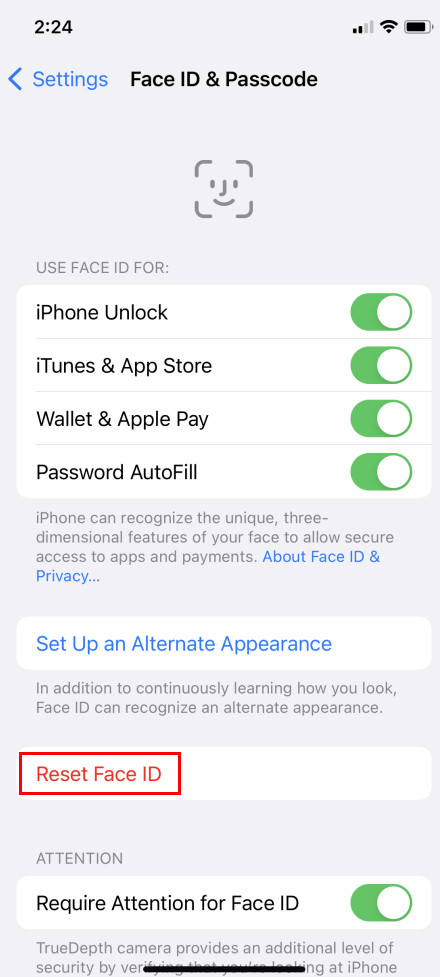
Voit nyt kokeilla, toimiiko Face ID uudelleen. Jos ei, laitteesi on luultavasti päivitettävä, ennen kuin se voi taas toimia kunnolla. Katso seuraavan osan ohjeet laitteesi iOS:n päivittämisestä
Tapa 3. Päivitä iOS
Jos laitteen uudelleenkäynnistäminen ja Face ID:n nollaaminen ei auttanut, tarkista, onko laitteesi päivitetty iOS:n uusimpaan versioon. Kun päivität iOS:si säännöllisesti, se vapauttaa enemmän ominaisuuksia ja auttaa sinua korjaamaan joitain laitteesi virheitä. Sinun on ehkä päivitettävä iOS, jos Face ID -ominaisuus ei toimi.
Vaiheet Face ID:n korjaamiseen päivittämällä iOS-järjestelmä:
Vaihe 1Aloita avaamalla Asetukset sovellus laitteellasi.
Vaihe 2Etsi sen jälkeen ja napauta general > ohjelmistopäivitys.
Vaihe 3Lopuksi, jos päivitys on saatavilla, napauta Asenna nyt painiketta.
Kun laitteesi päivitys onnistuu, se ilmoittaa, että ohjelmisto on ajan tasalla. Ja tarkista, toimiiko Face ID -ominaisuus taas.
Menetelmä 4. Lisää vaihtoehtoinen ulkoasu
Et voi varmistaa, että iOS-laitteesi kasvojentunnistusominaisuus silti tunnistaa sinut, jos näytät erittäin erilaiselta. Jos esimerkiksi käytät meikkiä, maskia, aurinkolaseja tai olet kasvattanut raskaan parran, Face ID -asetus ei välttämättä tunnista sinua. Paras tapa, jonka voit tehdä, on luoda vaihtoehtoinen ulkoasu. Näin se tehdään.
Vaiheet vaihtoehtoisen ulkoasun lisäämiseksi Face ID:n korjaamiseen, jotka eivät toimi:
Vaihe 1Ensin, mene Asetukset > Kasvotunnus ja pääsykoodi ja anna salasanasi pyydettäessä.
Vaihe 2Valitse sitten ja napauta Asenna vaihtoehtoinen ulkoasu luettelosta. Katso suoraan iPhoneen/iPadiin ja aseta kasvosi kehyksen sisään.
Vaihe 3Sen jälkeen siirrä päätäsi varovasti täydentääksesi ympyrän. Kun et pysty liikuttamaan päätäsi, napauta Helppokäyttötoiminnot.
Vaihe 4Kun olet skannannut ensimmäisen Face ID:n, napauta jatkaa -painiketta siirtyäksesi toiseen Face ID -skannaukseen. Ja liikuta päätäsi hitaasti täyttääksesi ympyrän.
Vaihe 5Lopuksi, kun Face ID:n määritys on valmis, napauta valmis -painiketta. Ja siinä se on!
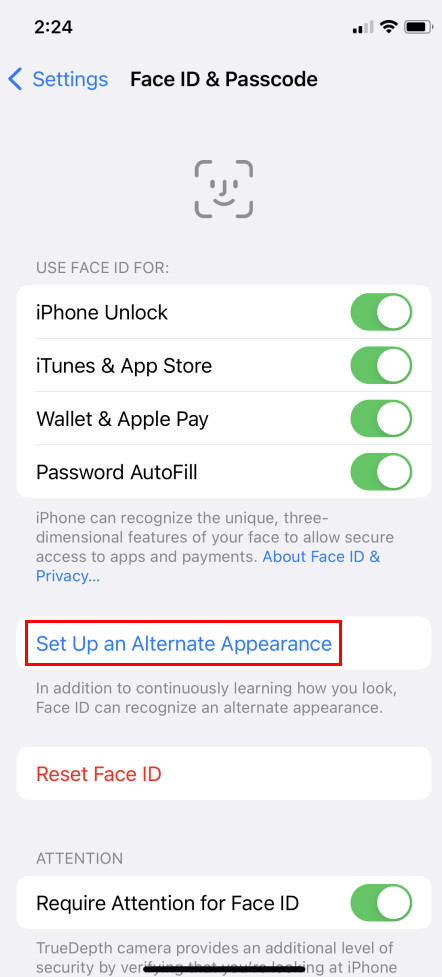
Jos tämä menetelmä ei vieläkään korjaa virhettä, sinulle esitellään työkalu, jonka avulla voit korjata Face ID -ongelmasi. Ja voit luottaa tähän ohjelmaan, joten löydä se siirtymällä seuraavaan osaan.
Tapa 5. FoneLab iOS -järjestelmän palautus
FoneLab iOS System Recovery on yksi parhaista työkaluista korjata iOS-järjestelmän poikkeavuuksia, kuten kun iPhone on poistettu käytöstä; on latausvirhe, akun tyhjeneminen, silmukan uudelleenkäynnistys ja paljon muuta. Jos Face ID tai salasana ei toiminut kunnolla tuntemattomista syistä, erinomainen ratkaisu on käyttää tätä ohjelmaa.
FoneLabin avulla voit korjata iPhonen / iPadin / iPodin DFU-tilasta, palautustilasta, Apple-logosta, kuulokemikrofonista jne. Normaaliin tilaan ilman tietojen häviämistä.
- Korjaa käytöstä poistetut iOS-järjestelmäongelmat.
- Pura dataa käytöstä poistetuista iOS-laitteista ilman tietojen menetystä.
- Se on turvallinen ja helppokäyttöinen.
Sen avulla voit ammattimaisesti ja tehokkaasti korjata ja korjata iPhonen, iPadin ja iPodin näyttöongelmia. Lisäksi se on saatavilla sekä Macille että Windowsille. Korjaa nyt Face ID -virhe tämän työkalun avulla.
Vaiheet Face ID:n korjaamiseen FoneLab iOS System Recovery -sovelluksella:
Vaihe 1Ensinnäkin lataa ja suorita FoneLab iOS -järjestelmän palautus tietokoneellesi.
Vaihe 2Liitä sitten iOS-laitteesi tietokoneeseen USB-johdolla. Ja pääkäyttöliittymässä valitse ja napsauta iOS-järjestelmän palauttaminen.
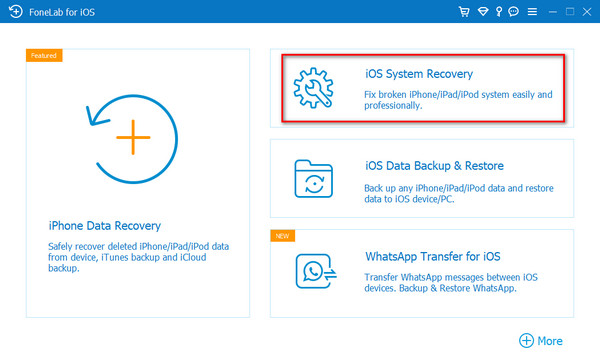
Vaihe 3Napsauta sen jälkeen Aloita -painiketta ja napsauta Korjata -painiketta, kun laitteesi havaittiin onnistuneesti.
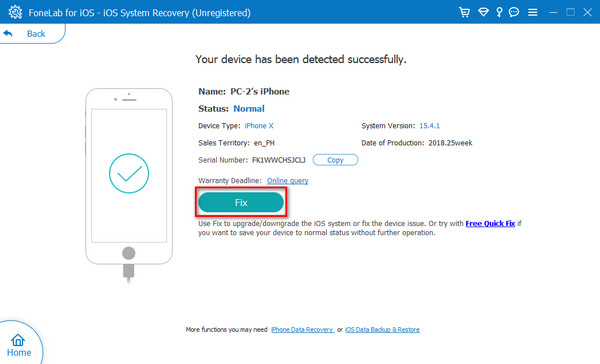
Vaihe 4Valitse tämän jälkeen korjaustila, jolla voit korjata laitteesi tai kasvotunnuksesi mieltymystesi mukaan. Sinulla on kaksi vaihtoehtoa: Vakio-tila ja Edistynyt tila.
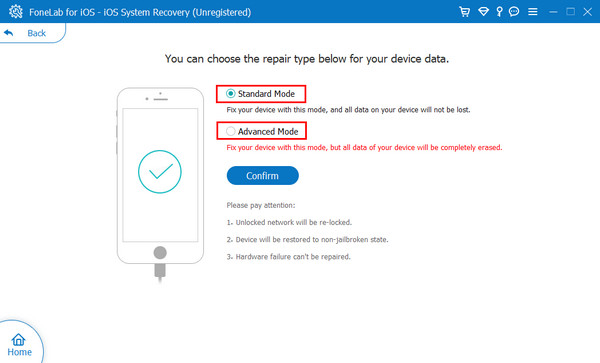
Vaihe 5Napsauta lopuksi painiketta Vahvistaa -painiketta ja aloita laitejärjestelmän korjaaminen vahvistaaksesi valintasi. Ole hyvä!
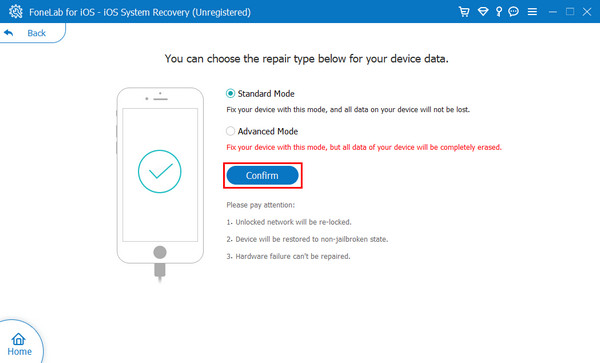
Todellakin, FoneLab iOS System Recovery -sovelluksella voit korjata Face ID-, näyttö-, iTunes-ongelmat jne. Älä huoli; se on helppokäyttöinen ja helposti ymmärrettävä työkalu, joten sinun on helpompi nauttia siitä ja sen ominaisuuksista.
Koska Face ID:tä käytetään laitteesi lukituksen avaamiseen, saatat haluta poistaa sen, jos se lakkaa toimimasta tai siinä ilmenee odottamaton toimintahäiriö. Hyvä uutinen on, että FoneLabilla on toinen ohjelma, jonka avulla voit avata iOS-laitteesi lukituksen. Tutustu siihen seuraavassa osassa.
Menetelmä 6. FoneLab iOS Unlocker
Kanssa FoneLab iOS Unlocker, voit pyyhkiä pääsykoodin iOS-laitteistasi, kuten iPhonesta, iPod Touchista ja iPadista. Voit avata laitteesi lukituksen aina, kun se käyttää Touch- tai Face ID -toimintoa tämän työkalun avulla. Ei vain, jos olet unohtanut Apple ID:si, voit poistaa sen tällä ohjelmalla. Sen avulla voit myös poistaa näyttöajan iOS-laitteeltasi menettämättä tietoja. Muista varmuuskopioida iPhone ennen Face ID:n pyyhkimistä iPhonesta, sillä se poistaa kaikki tiedot. Ja niin, alla on opetusohjelma kuinka ohittaa iPhone Face ID.
FoneLab Auttaa avaamaan iPhone-näytön, poistaa Apple ID: n tai sen salasanan, poistaa näytön ajan tai rajoitusten pääsykoodin sekunteina.
- Auttaa avaamaan iPhone-näytön.
- Poistaa Apple ID: n tai sen salasanan.
- Poista näytön aika tai rajoituksen pääsykoodi sekunteina.
IPhone Face ID:n ohituksen vaiheet FoneLab iOS Unlocker:
Vaihe 1Ennen kuin mitään muuta, lataa ja asenna FoneLab iOS Unlocker tietokoneellasi. Suorita sitten työkalu.
Vaihe 2Liitä nyt iOS-laitteesi, joka käyttää Face ID:tä, tietokoneeseen. Napsauta sitten työkalun pääkäyttöliittymää Pyyhi pääsykoodi toiminto.

Vaihe 3Seuraavaksi voit nähdä, mitä laitteen salasanan pyyhkiminen voi tehdä. Klikkaa Aloita -painiketta vahvistaaksesi päätöksesi ja yhdistääksesi laitteesi.
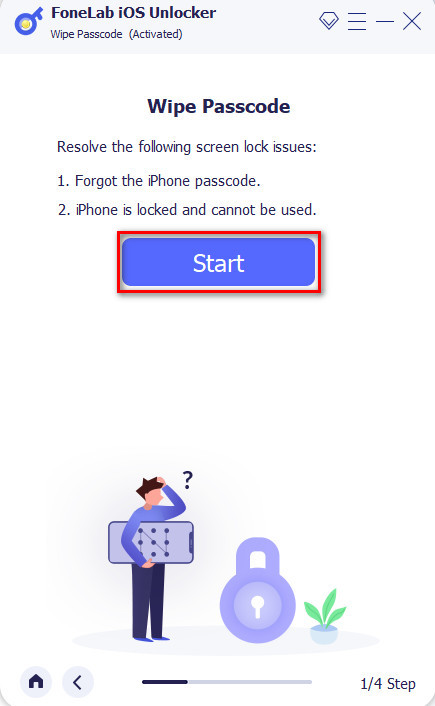
Vaihe 4Sitten näet laitteesi tiedot; varmista, että se on oikea, jonka haluat ohittaa Face ID. Viimeisenä mutta ei vähäisimpänä, napsauta Aloita -painiketta ladataksesi laiteohjelmiston ja tyhjentääksesi iOS-laitteesi Face ID.

Ja siinä on kyse iPhone Face ID:n ohittamisesta FoneLab iOS Unlocker. Voit aina luottaa tähän työkaluun, kun sinulla on ongelmia iOS-salasanasi ja salasanasi kanssa.
Osa 3. Usein kysytyt kysymykset My Face ID:stä ei toimi
1. Onko iPhone 7:llä Face ID?
iPhone 7:ssä, iPhone 8:ssa ja vanhemmissa versioissa on vain Touch ID -ominaisuus laitteen lukituksen avaamiseksi. Face ID ei ole saatavilla iPhone 7:ssä.
2. Voiko iPhonessasi olla useampi kuin yksi Face ID?
Ehdottomasti kyllä! Huomaa kuitenkin, että sinulla voi olla vain yksi ensisijainen kasvotunnus ja yksi vaihtoehtoinen kasvotunnus. Sinun on nollattava Face ID, kun haluat vaihtaa toissijaista kasvotunnusta.
Kaiken kaikkiaan näin voit korjata Face ID:n, joka ei toimi iOS-laitteellasi. Nämä menetelmät takaavat, että ne ovat kaikki toimivia ja luotettavia. Silti suosituimmat ratkaisut, joita voit hyödyntää, ovat työkalut - FoneLab iOS System Recovery ja FoneLab iOS Unlocker. Molemmat ohjelmat vastaavat varmasti tarpeitasi ja vaatimuksiasi. Päätös on kuitenkin sinun.
FoneLab Auttaa avaamaan iPhone-näytön, poistaa Apple ID: n tai sen salasanan, poistaa näytön ajan tai rajoitusten pääsykoodin sekunteina.
- Auttaa avaamaan iPhone-näytön.
- Poistaa Apple ID: n tai sen salasanan.
- Poista näytön aika tai rajoituksen pääsykoodi sekunteina.
